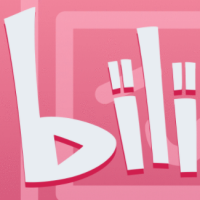升级bios,详细教您主板怎么更新bios
时间:2020-10-06 16:27:30
电脑出现问题的时候,就会需要用到bios,但是我们也知道,电脑无论是电脑文件还是系统文件都是要更新的。所以今天小编写这篇文章的重点就是教你们主板怎么更新bios。想知道的小伙伴们就继续往下看吧。
对于主板怎么更新bios,小编在网上也看到有好多人都在问。所以这也是小编今天写这篇文章的原因之一。现在主板更新bios的方法我已经卸载文章的下面了,小伙伴们快去看吧。
首先查看主板型号,如果你还记得自己主板的型号,可以忽略,否则可以通过cpu-z或者鲁大师来查看型号。
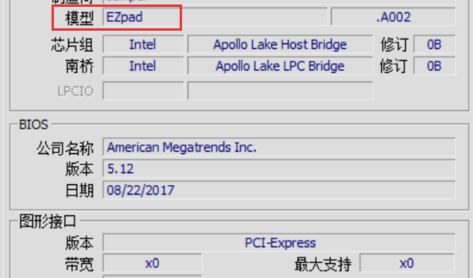
bios更新电脑图解-1
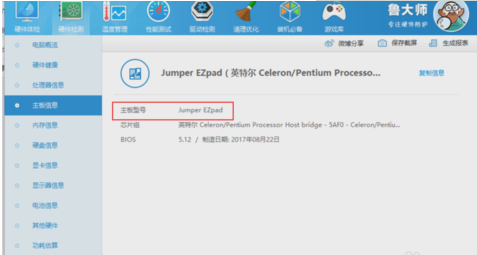
升级bios电脑图解-2
查找主板品牌的官网,要注意:由于小编的是平板,官网并没有提供BIOS固件,所以在这里以华硕为例子。
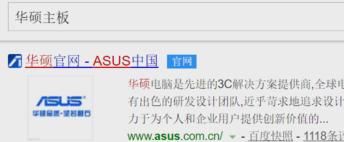
bios更新电脑图解-3
点服务支持,无论哪个品牌,与软件相关的,一定是在服务于支持里面。
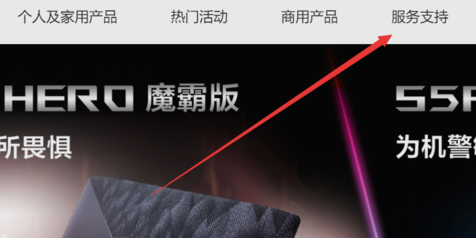
bios更新电脑图解-4
然后点击主板,生产主板的厂家,一般也会有显卡或者其他产品的,在产品分类选择主板就可以了。
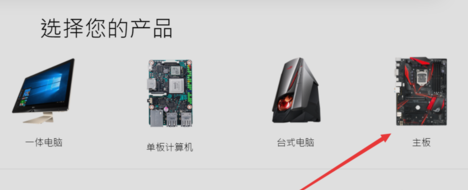
bios电脑图解-5
主板系列,一般主板细分好几个系列,这样是为了能够更快的找到自己电脑主板的型号,如果不知道自己的主板是什么系列,选择All。
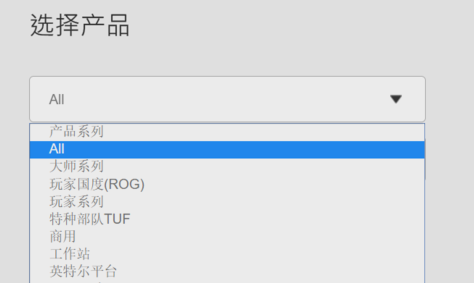
升级bios电脑图解-6
再点击驱动与软件工具,BIOS是属于软件的。

bios更新电脑图解-7
一般情况下,下载最上面的BIOS系统就可以了,最上面的是最新版。
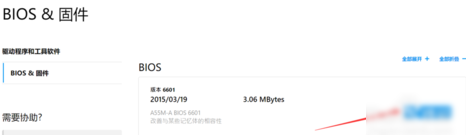
bios电脑图解-8
然后找一个U盘,一般情况下,要求是fat32格式的文件系统,再把下载的固件放到U盘根目录。
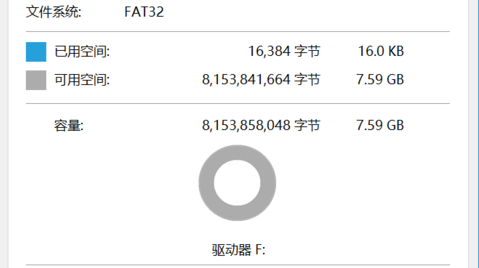
升级bios电脑图解-9
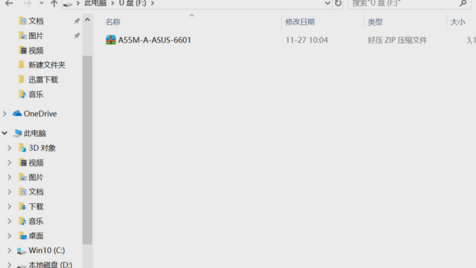
升级bios电脑图解-10
最后把U盘插到主板,然后开机,按热键,选择从主板shell启动,然后根据提示,进行更新就可以了。
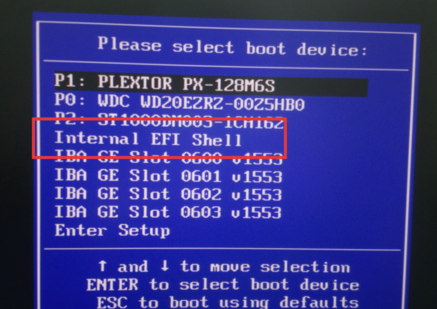
更新bios电脑图解-11
以上就是主板更新bios的步骤了~
bios中英文对照表简单了解一下。

重装系统的方法有很多,而比较常用的是设置BIOS从U盘启动,但是因为bios界面全是都是英文,很多小伙伴都不懂英文,导致根本不会操作,下面小编就给大家带来BIOS中英文对照表。 BIOS中英文对照
win10系统神舟开机每次都出现bios? 你可以根据你的主板说明书来恢复一下BIOS的默认设置,一般进入BIOS选择Load Fail-Safe Defaults或Load Optmized Defaults,保存退出即可。 你看看是否是其它原因引起的,看下面方法。 可能是你的BIOS电池没有电了,如果是请更换,如
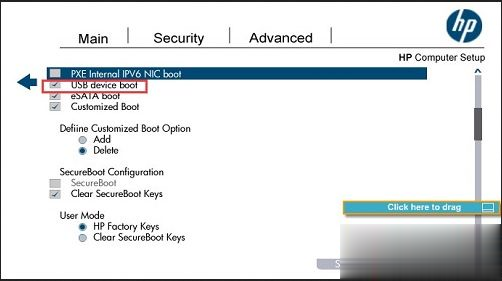
惠普笔记本怎么进入U盘启动?惠普电脑可以通过启动快捷键选择U盘启动盘,不过有许多用户不知道hp电脑进入u盘启动项按哪个快捷键。惠普笔记本设置U盘启动方式有两种,一种是直接按快捷键选择U盘启动,另一种是进bios设置usb启动。这边小编跟大家介绍惠普电脑U盘启动的设
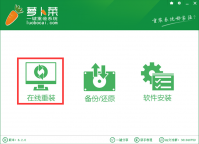
联想电脑相信网友们都不会陌生,毕竟有非常多的网友都在使用联想电脑。所以小编今天就要为联想用户打预防针,带来了 联想bios一键重装系统 教程。小编带来联想bios一键重装系统教程
引言 随着Windows 10的广泛应用,越来越多的用户希望能够顺利安装这一操作系统。然而,在安装Win10之前,必须先进行相应的BIOS设置,以确保系统的兼容性和稳定性。在这篇文章中,我们将详细介绍如何安装Windows 10以及相应的BIOS设置步骤,帮助您更顺利地完成安装。 第
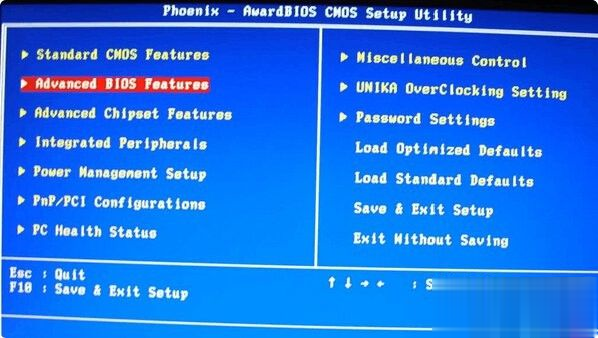
不知道大家是不是都清楚了该怎么在BIOS里设置硬盘启动?电脑在启动时会从硬盘寻找引导文件,从而启动系统,如果硬盘不是第一启动项,或者有两个硬盘,就会导致系统无法启动,这时候就需要进BIOS设置硬盘启动顺序。由于电脑品牌非常多,不能一一列举,接下来,系统天地

BIOS练习工具是一款能够帮助用户练习BIOS的软件,通过BIOS练习工具用户能够更快的掌握在BIOS系统中所有的功能界面,避免在实操时出现误操作的可能性。 基本简介 此BIOS模拟的为AWARD BIOS

ExplorerFab(文件管理工具),ExplorerFab文件管理工具是一款功能强大的文件管理工具,可处理Windows资源管理器无法解决的问题,诸如烧录光碟、提取ISO档及虚拟光碟机等。用户通过软件创建创建虚拟驱动器,您可以免费下载。
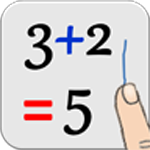
人工智能技术计算器是现阶段android服务平台上设计方案更为个性化的智能化计算器,较大 的特性便是特别适合触摸显示屏计算,它集点射和多点触摸、真人版视频语音、关系式计算、单位转换、汇率换算等诸多作用为一体,追求完美用非常简单的实际操作完成最强劲的作用。